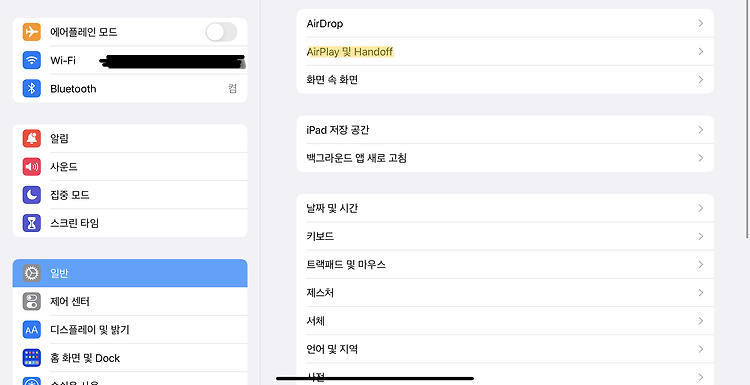[Django] on_delete 옵션
on_delete "👩🏻💻이번에 제대로 알아두자." 지금까지는 과제규모의 소규모 프로젝트이다보니, 외래키를 사용할 때 on_delete=models.CASCADE를 사용해왔는데, 이번 프로젝트를 하면서 기능에 따라, 사용자의 요구사항에 따라 다른 옵션들을 줘야했다. 옵션을 올바르게 선택하려면, 어떤 경우에 어떤 옵션이 필요한지 정확히 이해 할 필요성을 느꼈다. 어떤 하나의 속성에서 ForeignKey로 바라보고 있는 객체(참조된 객체)가 삭제될 때, 참조하고 있는 해당 속성(참조하는 객체의 속성)이 어떠한 동작을 할 지(속성값을 처리하는 방법)에 대한 옵션 models.CASCADE 참조된 객체가 삭제될 때, 참조하는 객체도 삭제함 ex) 포스팅과 포스팅에 대한 댓글 models.PROTECT 참조된 ..